学员手机端操作手册
PCCM专修单修信息管理平台操作手册(学员端)
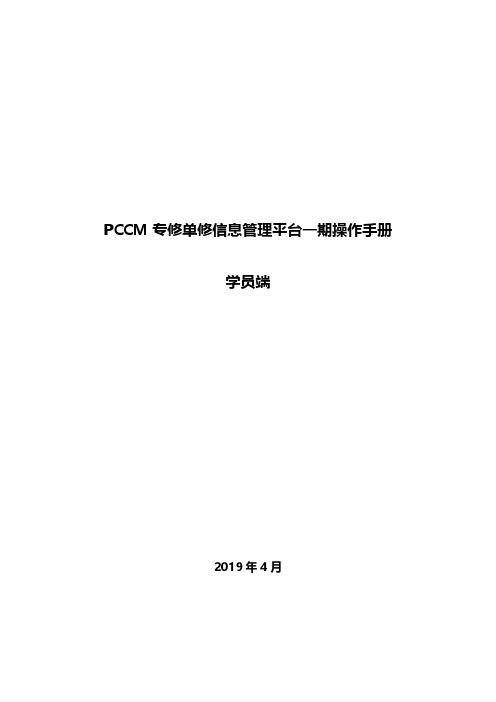
PCCM专修单修信息管理平台一期操作手册学员端2019年4月目录1、登录注册 (3)1.1登录 (3)1.2注册 (3)1.3忘记密码 (4)2、首页 (5)3、专修课程 (5)4、单修课程 (8)5、我的报名 (8)5.1课程列表管理 (9)5.2报名步骤 (9)5.3报名状态 (10)5.4注意事项 (10)6、消息通知 (11)7、用户中心 (12)7.1个人信息 (12)7.2账号安全 (13)7.3帮助中心 (13)1、登录注册1.1登录已经注册的学员用户在登录界面输入注册的手机号和密码,点击“立即登录”即可登录系统。
系统目前只支持“手机号码”作为用户名登录。
如果登录时提示:“您的账号已被禁用,请联系管理员!”,是因为该用户已经被管理员禁用,具体原因请联系管理员。
1.2注册点击登录页的“注册”按钮,跳转到注册页面。
用户可以选择“学员”或“基地医院”角色进行注册,学员选择“学员”角色即可。
依次输入相应信息项。
注意:姓名、所属医院、所属科室信息提交后将无法修改,请谨慎填写。
后期如需修改上述几个信息项,需要联系管理员从后台进行修改。
获取手机短信验证码时,如果该手机号码已经注册,会提示用户更改手机号进行注册。
系统目前规则为一个手机号码只能注册一个角色账号。
1.3忘记密码点击登录界面中的“忘记密码”按钮,可以跳转到找回密码页,输入注册时的手机号码、填写图形验证码,通过收到的手机验证码来进行新密码设置,完成密码找回。
2、首页登录完成进入系统,首页界面上半部分显示学员最新报名的两个课程信息,下半部分显示系统消息,点击“更多”可以跳转到相应页面。
点击右上角“退出”,可以注销当前账号登录状态,返回到登录界面。
3、专修课程专修课程页面中,列表显示系统中目前所有基地医院创建的已发布的专修类型课程,只要在课程的发布时间到报名结束时间之间,学员都可以点击“加入我的报名”按钮来将该课程加入我的报名中。
此时并未进行报名,只是将该课程加入到我的报名列表中,以供后续的选择和进行报名操作。
学员操作手册
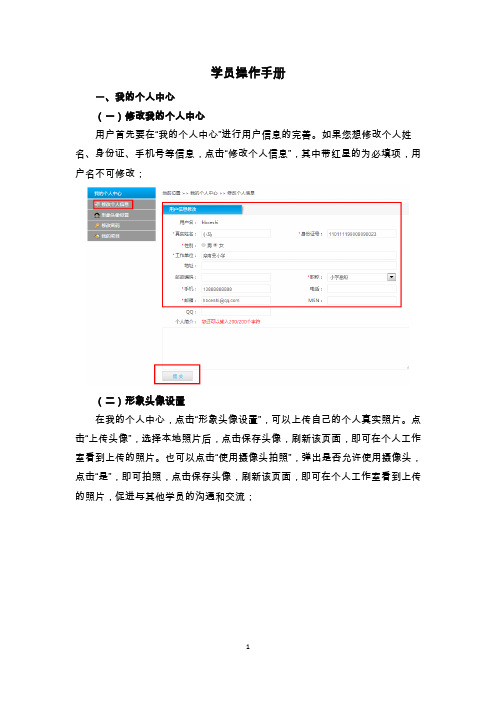
学员操作手册一、我的个人中心(一)修改我的个人中心用户首先要在“我的个人中心”进行用户信息的完善。
如果您想修改个人姓名、身份证、手机号等信息,点击“修改个人信息”,其中带红星的为必填项,用户名不可修改;(二)形象头像设置在我的个人中心,点击“形象头像设置”,可以上传自己的个人真实照片。
点击“上传头像”,选择本地照片后,点击保存头像,刷新该页面,即可在个人工作室看到上传的照片。
也可以点击“使用摄像头拍照”,弹出是否允许使用摄像头,点击“是”,即可拍照,点击保存头像,刷新该页面,即可在个人工作室看到上传的照片,促进与其他学员的沟通和交流;(三)修改密码在我的个人中心,点击“修改密码”,输入旧密码和新密码,点击确定,即成功修改密码,请牢记修改后的密码;(四)我的项目如果您在本次项目中担任两种身份,您可以在个人中心的“我的项目”中,对另一种身份进行激活,输入另一种身份的注册码,点击下一步,确认信息,点击确定,即可激活成功;二、我的主页学员可以查看“我的提交”、“我的答疑”、“我的日志”、“我的文章”、“我的评论”、“我的论坛”等所有内容;三、工作室在“工作室”页面,上端显示您的个人信息;在它的下面您还可以查看“考核方案”和“学习指南”,同时,遇到问题您可以拨打4008121228及邮箱guopei@;在“考核方案”里,您可以看到考核方案的详情,及相关的“政策信息”、“培训感言”和“培训方案”等;在“学习指南”里,您可以下载和查看各角色的操作手册及“帮助中心”;在“工作室”页面的左下方是本次国培设置的所有关于学习的功能项;(一)信息栏1.我的公告您登陆平台之后请先查看公告,公告里包含各类重要通知,比如培训信息变更、作业提交要求、评优条件等,您一定要认真阅读哦,否则有可能影响您的学习。
;2.我的纸条可以单独对某个人或多个人甚至全班同学以及本学科专家通过小纸条发送消息。
;点击“发小纸条”可以给项目中的其他成员发送小纸条,在右侧栏中选择发送对象,可以针对单个人发,也可以针对多个人发,还可以针对一个群组发,促进大家的沟通和交流,编辑完成,点击发送,即可发送成功;(二)交流区域交流研讨区包括“我的文章”、“我的日志”、“我的论坛”、“我的同学”、“我的好友”、4部分;1.我的文章如果您觉得自己某篇案例、设计等比较好,或者从其他网站看到的精彩文章,想推荐出来和大家一起分享,可以通过发布文章形式,记得一定要填写您推荐文章的理由哦。
学员平台操作手册
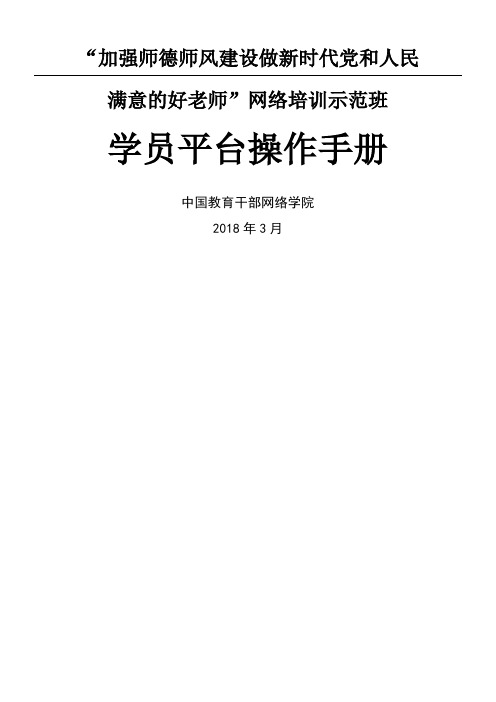
“加强师德师风建设做新时代党和人民满意的好老师”网络培训示范班学员平台操作手册中国教育干部网络学院2018年3月一、学习流程图1-1学习流程二、注册和登录打开浏览器,在地址栏输入,登录中国教育干部网络学院首页(图2-1)。
如果第一次参加中国教育干部网络学院组织的培训,请先注册,可点击“注册”进入注册页面(图2-2);如已注册过用户名,可在登录框输入用户名和密码,点击登录进入“个人空间”。
图2-1中国教育干部网络学院首页图2-2注册页面注册与登录 使用学习卡 添加师德宣言 班级研讨 课程学习 学习心得 进入我的学习 在此登录或注册初次学习需注册用户名,点击“注册”进入该注册页面,带*为必填项,填写注册信息务必真实准确。
用户注册和进入班级时会提醒进行邮箱验证。
手机号注册验证后,可使用手机号登录平台。
点击“获取短信验证码”,您填写的手机号将收到平台发送的短信验证码。
点此完成注册 查看学习档案特别提示:(1)初次登录进入用户注册页面,填写提交后进入学习界面,为便于学籍信息管理,请您务必填写真实准确的个人信息。
请不要用学习卡注册用户名。
(2)请牢记注册时使用的用户名、密码,若忘记登录密码可在登录入口点击“忘记密码”通过注册的手机或邮箱找回。
三、使用学习卡,添加“师德墙”宣言“学习卡”由中国教育干部网络学院统一生成,登录后直接进入“空间首页”,点击“使用学习卡”,输入卡号和密码,使用学习卡后进入"师德墙"页面,根据提示上传照片(2MB以内)、师德宣言(100字以内),页面提示"添加成功"点击“确定”,在完善个人信息后,进入所属项目班级首页(“师德墙”仅第一次登陆自动弹出,如查看或修改,可在我的学习-专题页面-风采展示-点击“更多”内查看)。
图3-1空间首页-使用学习卡图3-2使用学习卡图3-3师德墙页面图3-4上传头像和宣言图3-5截取照片图3-6输入师德宣言图3-7师德墙内容添加成功图3-8完善信息图3-9补充信息图3-10班级首页特别提示:“学习卡”并非登录用户名,而是用于进入项目班级的凭证;学习卡为数字及字母组合、密码为8位数字,因学习卡较长,建议直接复制粘贴,不要手动输入。
全国住建系统领导干部在线学习平台 操作手册说明书

全国住建系统领导干部在线学习平台操作手册全国市长研修学院(住房和城乡建设部干部学院)目录一、概述 (2)1.1平台介绍 (2)1.2电脑配置要求 (2)1.3注意事项 (3)1.4联系方式 (3)二、登录形式 (4)2.1学员账号 (4)2.2网站入口 (4)2.3网站账号密码登录 (5)2.4“住建在线”APP扫码登录 (5)2.5移动端下载、安装与登录 (6)三、完善资料 (11)四、课程内容学习 (13)4.1电脑端学习课程 (13)4.2“住建在线”APP学习课程 (14)五、考核方式和查看证书 (17)5.1考核方式 (17)5.2查看证书 (17)一、概述1.1平台介绍“全国住建系统领导干部在线学习平台”由全国市长研修学院(住房和城乡建设部干部学院)主办。
平台作为住房和城乡建设系统领导干部教育培训的重要途径,积极落实中共中央印发的《2018-2022年全国干部教育培训规划》要求,不断探索适应信息化发展趋势的网络培训方式,已经成为住建系统网络教学培训的资源库和主渠道。
平台师资汇聚了住房和城乡建设领域诸多院士、大师、专家及政策制定者等行业权威人士,内容涵盖“致力于绿色发展的城乡建设”系列教材、最新政策解读、城市建设、工程建设、村镇建设、住房保障、城市管理、城市更新、消防审验等住建行业各个领域。
一直以来持续为住房和城乡建设部机关和直属单位领导干部提供高水平网络培训服务,并且为各省开通了住建系统领导干部学习分平台,不断为全国住建系统领导干部分享高端、前沿的精品网络课程,助力提升系统领导干部能力素质,得到各地住房和城乡建设部门及企事业单位高度好评。
1.2电脑配置要求操作系统:Windows7及以上操作系统。
浏览器:谷歌Chrome浏览器、360浏览器、QQ浏览器、搜狗浏览器。
1.3注意事项①平台支持电脑端和移动端学习,建议使用电脑端学习课程,学习效果更好。
移动端“住建在线”APP下载请扫描下方二维码。
多伦学车学员APP用户使用手册

多伦学车学员APP 用户使用手册南京多伦科技股份有限公司- -修改记录目录1 概述多伦学车学员版APP,为学员提供从报名,科一,科二,科三,科四直到拿本的全过程教学(课程、考试、班车都能轻松在线预约取消、随时随地了解学习进度和学习情况)、在线培训(丰富的题库和模拟考试)、学车指导、在线支付(快捷、安全的在线支付)等功能。
2 运行环境Android1. Android版目前适配华为、三星、小米、中兴、魅族等安卓主流机型。
2. 支持及以上的操作系统。
iOS1. 适配iPhone5 及以上机型。
2. 支持及以上操作系统。
3 下载与安装Android1. 从各安卓应用市场安装。
2. 通过扫描多伦学车官网二维码下载。
1. 通过iOS的AppStore搜索关键字“多伦学车”下载学员版APP。
2. 通过iTunes官网下载。
4 功能说明4.1加载页&欢迎页【欢迎页】首次APP安装后首次使用时启动显示欢迎页【加载页】启动客户端时展示加载页1. APP安装后首次使用时启动显示加载页+欢迎页,加载页停留1s后展示欢迎页,欢迎页多页滑动,.最后一页点击“立即体验”进入客户端热点界面。
2. APP安装后非首次使用时启动显示加载页,加载页停留1s后进入客户端热点界面。
4.2标题栏【标题栏】1. 在热点、驾校学习(登录或者未登录)、在线学习界面时,点击界面左上角的菜单按钮,则会显示左侧菜单栏页面。
【菜单栏】1. 用户未登录时,左侧菜单栏显示我的驾校、分享给好友、关于三个菜单选项。
2. 用户登录(未预报名)后,左侧菜单栏只显示我的驾校、意见反馈、分享给好友、关于三个菜单选项。
3. 用户登录(已预报名或者已报名)后,左侧菜单栏只显示用户二维、码我的驾校、我的消费、我的消息、意见反馈、分享给好友、关于三个菜单选项。
4.2.1登录/注册【登录】1. 在左侧菜单栏或者“驾校学习”界面,点击“登录”,界面跳转到登录界面。
2. 在登录界面,输入正确的用户名和密码,点击“登录”按钮,成功登录客户端。
掌上校园使用说明
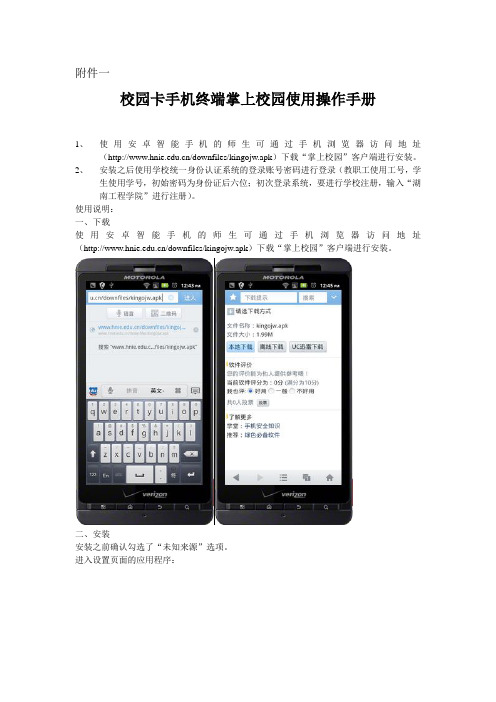
附件一
校园卡手机终端掌上校园使用操作手册
1、使用安卓智能手机的师生可通过手机浏览器访问地址
(/downfiles/kingojw.apk)下载“掌上校园”客户端进行安装。
2、安装之后使用学校统一身份认证系统的登录账号密码进行登录(教职工使用工号,学
生使用学号,初始密码为身份证后六位;初次登录系统,要进行学校注册,输入“湖南工程学院”进行注册)。
使用说明:
一、下载
使用安卓智能手机的师生可通过手机浏览器访问地址(/downfiles/kingojw.apk)下载“掌上校园”客户端进行安装。
二、安装
安装之前确认勾选了“未知来源”选项。
进入设置页面的应用程序:
确认勾选“未知来源”选项:
如若安装出现问题,请确认勾选“未知来源”选项。
三、使用
安装成功之后,可在程序列表中看到“掌上校园”应用图标,可点击打开使用。
首次使用系统需要,注册学校。
点击“确定”之后输入“湖南工程学院”进行查询
选中“湖南工程学院”完成注册。
五、登录使用
使用学校统一身份认证系统的登录账号密码进行登录(教职工使用工号,学生使用学号,初始密码为身份证后六位。
淮安市委手机党校在线学习操作手册
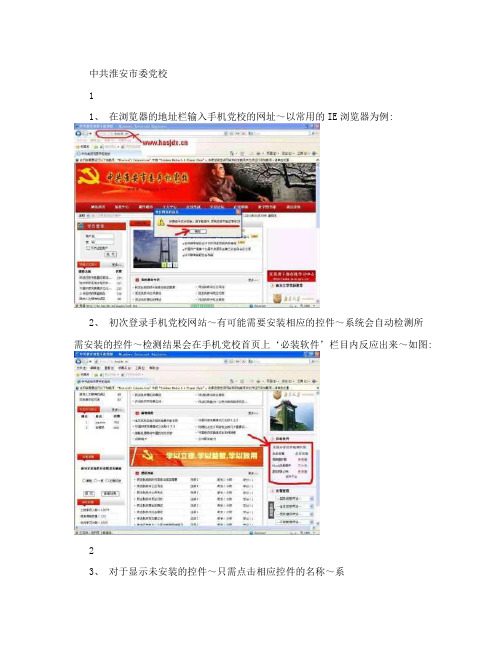
中共淮安市委党校11、在浏览器的地址栏输入手机党校的网址~以常用的IE浏览器为例:2、初次登录手机党校网站~有可能需要安装相应的控件~系统会自动检测所需安装的控件~检测结果会在手机党校首页上‘必装软件’栏目内反应出来~如图:23、对于显示未安装的控件~只需点击相应控件的名称~系统将自动进行安装~如图:34、所需控件全部安装结束后~便可登录手机党校网站参加学习。
在‘学员登录’栏目内~输入用户名,手机号码,和初始密码,888888,~输入无误后即可登录。
登录成功后~将显示个人相关信息~如学分、学习排名情况等~还提供修改密码的服务。
用户可以点击进入‘个人中心’~查看自己正在学习的课程和已经完成的课程。
登录以后~30分钟内如果对网站没有任何操作~系统将自动退出。
注意:一个视频课程的学习可以分次学习~学习中途可以停止、退出~系统将记录本次课程的学习进度~再次学习时~登录后进入个人中心~在‘正在学习的课程’栏目内选择课程~点击‘播放’~视频将会接着上次的学习进度继续播放。
45、查看、选择课程主要有以下两种方法~一是在搜索栏输入课程名称~在图中标号‘1’的位置,二是直接选择课程名称~选择的途径有多种~如图中标号‘2、3、4、5、6’所示位置~点击进入后都会有一系列课程目录供选择:56、不管以何种方式选择课程~选中以后~就可点击‘点击进入’链接~进入视频界面~如图:677、不同的课程~其视频界面会有所不同~操作方法也略有不同~常见的四种视频界面如图:(1)(2)8(3)910 (4)8、随着手机党校互联网网站课程的不断增加~媒体技术的不断发展~还会给学员提供更加丰富的学习资源。
在学习过程中~如果遇到问题~可以查看网站首页的‘在线帮助’栏目获取帮助,或是通过电话进行咨询。
119、网站的其余栏目~如‘学员论坛’、‘在线考试’等~用户只需点击进入~即可方便地进行操作。
学习结束后~可选择首页上‘退出系统’或个人信息中10、的‘退出’选项退出手机党校互联网网站的学习。
杭州干部学习新干线系统学员学习引导手册说明书
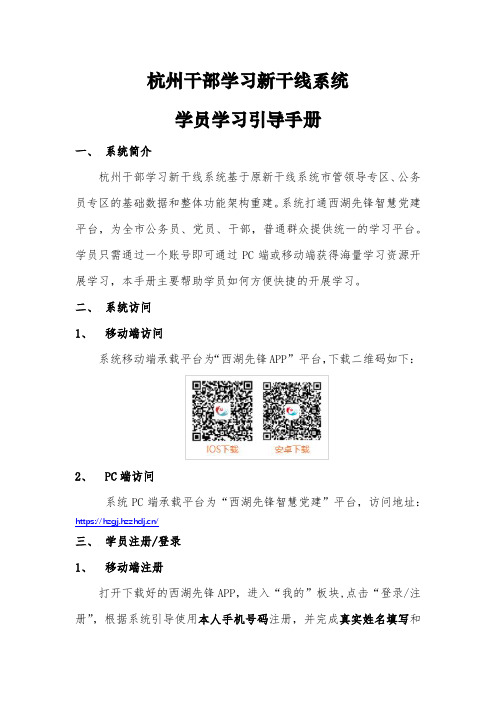
杭州干部学习新干线系统学员学习引导手册一、系统简介杭州干部学习新干线系统基于原新干线系统市管领导专区、公务员专区的基础数据和整体功能架构重建。
系统打通西湖先锋智慧党建平台,为全市公务员、党员、干部,普通群众提供统一的学习平台。
学员只需通过一个账号即可通过PC端或移动端获得海量学习资源开展学习,本手册主要帮助学员如何方便快捷的开展学习。
二、系统访问1、移动端访问系统移动端承载平台为“西湖先锋APP”平台,下载二维码如下:2、PC端访问系统PC端承载平台为“西湖先锋智慧党建”平台,访问地址:https:///三、学员注册/登录1、移动端注册打开下载好的西湖先锋APP,进入“我的”板块,点击“登录/注册”,根据系统引导使用本人手机号码注册,并完成真实姓名填写和实名认证等相关操作。
2、PC端注册使用PC电脑浏览器打开系统主页,点击“登入”,进入登录页后点击“注册”,根据系统提示,使用本人手机号码、真实姓名等信息完成用户注册。
如下图:学员注册/登录完成后,在“西湖先锋智慧党建平台”点击“干部学习”入口,进入系统学习主页。
如下图:四、学习开展1、使用移动端学习点击下方“学习”主菜单按钮进入学习板块,学员可根据自己需求进入相关板块,学习资源包括视频、音频、电子书(听书/读书)、英语专题书籍(外语E课堂)、直播(知行云课堂,该板块平时不可见,有直播活动时才展示)、培训班、考试等形式。
a)进入培训班学习有培训需求的学员,可点击学习板块的“培训班”入口,查看已报名的或正在接受报名的培训班(培训班开办形式有两种:由单位管理员统一报名或开放自主报名),进入自己的培训班可查看教学计划、班级公告、班级附件等培训指引根据要求开展学习,培训班主要线上学习内容进入“学习引导”页卡开展,主要包括视频、音频、电子书。
学员在培训班的学时获得情况,在培训班主页头部宣传图下部查看。
如下图:(总学时、已完成学时、未完成学时)b) 在线考试 在线考试一般由教育学习管理者统一组织、统一报名后开放,需要参与考试的学员点击“在线考试”入口进入,已报名的学员在“未完成”列表可进入试卷答题,完成答题的学员可在“已完成”查看考试情况。
- 1、下载文档前请自行甄别文档内容的完整性,平台不提供额外的编辑、内容补充、找答案等附加服务。
- 2、"仅部分预览"的文档,不可在线预览部分如存在完整性等问题,可反馈申请退款(可完整预览的文档不适用该条件!)。
- 3、如文档侵犯您的权益,请联系客服反馈,我们会尽快为您处理(人工客服工作时间:9:00-18:30)。
学员手机端操作手册
一、登录
优师云小程序登录:打开微信,扫描二维码,使用优师云online小程序。
1.注册(平台注册一次账号后,可终身使用,下次培训无需再次注册,直接登录学习即可)
点击“快速注册”,设置用户名、设置密码。
在《优师云服务协议》前打钩,“注册”;填选正确的相应信息,“保存”,完成注册;完善身份信息;
2.进入优师云后,首页底部点击“我的”,进入“查看个人信息”进行基本信息修改
3.首次登录,需要进行身份验证,输入身份证号,点击确定,输入手机号,点击获取验证码,输入验证号,点击确定。
二、进项目(如存在多角色,可通过右上方【切换角色】按钮转换角色)
1.点击首页,再点击【进项目】,输入培训学习码,点击确定。
2.正确选择【地区】、【学科】,点击【加入项目】;
三、学习
1.进入学习界面,选完课后,点击【课程学习】,点击课程进入课程播放界面,观看课程视频,累计学习时间;
2.做作业,以“课后作业一”为例;
(1)点击【课后作业一】,查看作业内容后,点击【做作业】;
(2)做作业有两种方式,
直接空白编辑区输入文字;
将完成的作业拍照,以照片的形式提交;
上传作业内容后,点击【提交】;
(3)如需要修改作业,点击【修改作业】,对作业内容进行修改,点击【提交】;
四、查看学习情况
点击【个人统计】查看学习情况(包括作业提交情况,成绩等)。
注:日志暂不能在手机端提交,
需在电脑端完成。
